
使用Scratch作为测试序列配合CalMAN Studio和CR-100测量DM170
软件需求:
CalMAN Studio
Assimilate Scratch(win&mac)
硬件需求:
CR-100
Windows7或更高版本的PC(64位)
AJA T-Tap(Blackmagic, Bluefish444, AJA均可)
SDI线
路由器
准备工作
将装有CalMAN Studio和Scratch的电脑分别接入路由器
测量环境:暗室
监视器开机将其恢复出厂设置后预热半小时以上(LED背光LCD面板机型)
在Scratch的电脑上安装CalMAN Studio校正使用的测试序列插件
将对应平台的插件包解压(这里以MacOS为例)将CalMANpatOSX.spa和CalMANpatOSX.tif 复制到mac的这个目录 :
Mac/Library/Application Support/Assimilator/Plugins
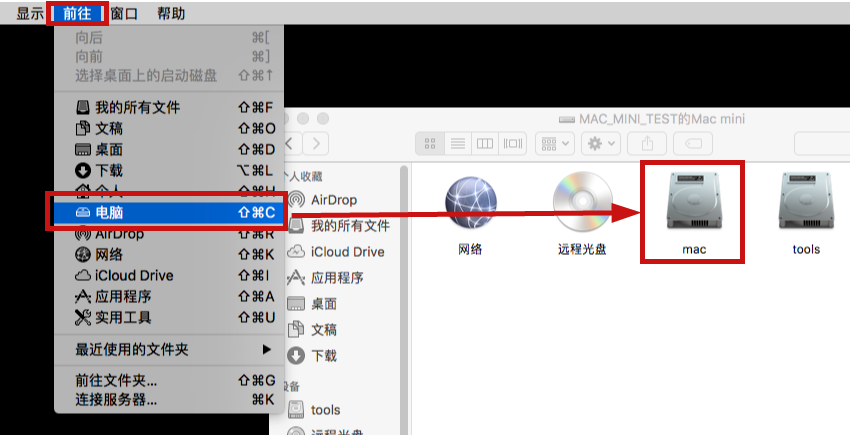
然后将CustomCommands.xml文件复制到Mac的这个目录:
Mac/Library/Application Support/Assimilator/Settings
小技巧:如果想同时添加LightSpace CMS和CalMAN Studio的测试序列插件功能,将对应的Spa和Tif文件复制进指定目录外,只需将其中一个CustomCommands.xml文件使用文本编辑器打开,添加另外一个软件所需的配置代码,然后复制到指定目录即可。
如下所示:
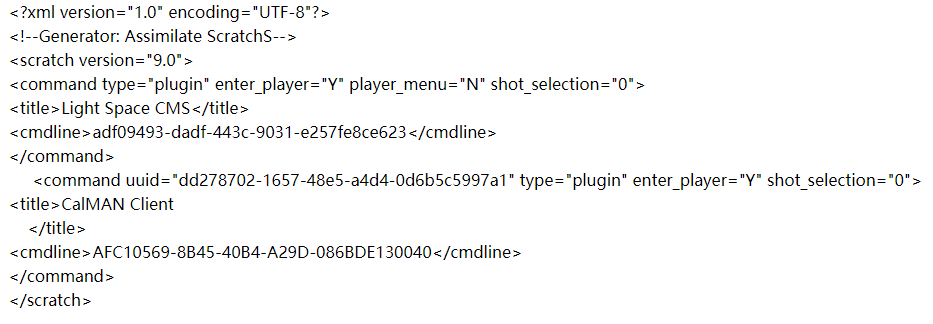
以上步骤完成后我们开始整个操作流程。
开始操作
打开CalMAN Studio,将CR-100连接至电脑。
在弹出的流程设置窗口Calibration Name项填写当前流程的名称(方便后续的管理,也可不填)。
Workflow这里选择SDR Toolkits,点击Start Session进入SDR Analysis工作界面。
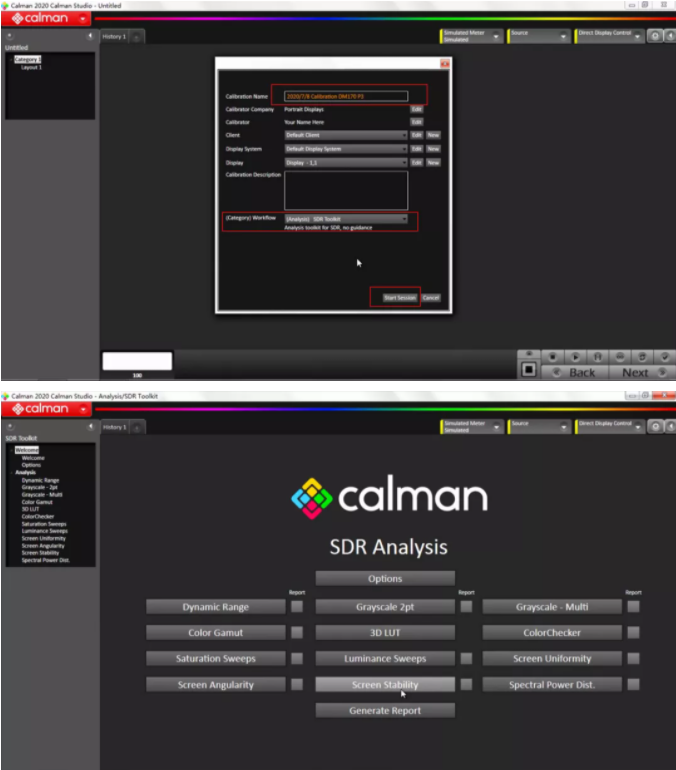
在此界面,我们直接展开Meter选项卡,点击Find Meter。
在弹出的窗口中选择正确的连接Com Port端口(仪器连接至电脑后可在设备管理器中查看端口)。
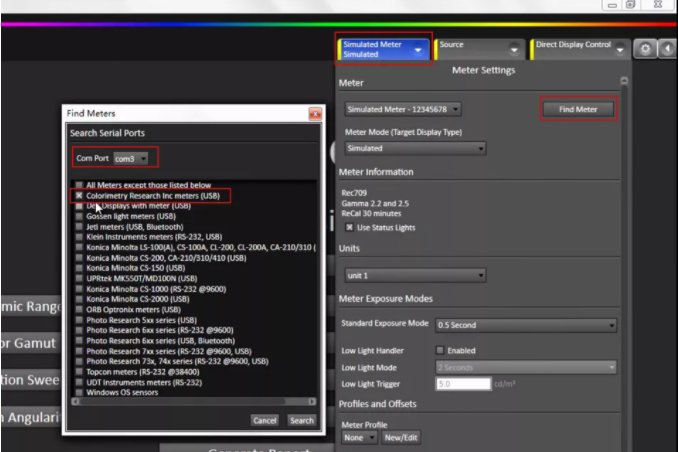
仪器类型选中Colorimetry Research Inc meters(USB)然后点击Search等待软件与仪器的连接。
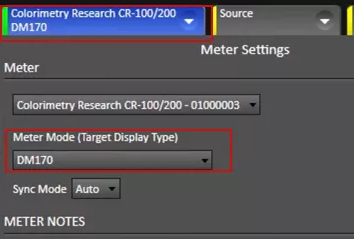
连接成功后仪器选项卡会变成绿色,同时在Meter Mode(Target Display Type)下拉列表这里选中DM170的矩阵(由光谱仪生成,已提前预置)。
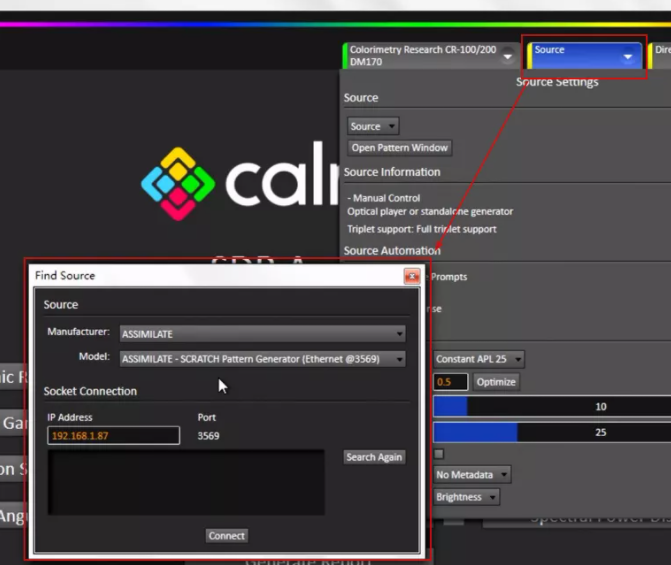
展开Source选项卡,点击Find Source,
在Manufacturer这里选中ASSIMILATE,
Model这里选中ASSIMILATE -SCRATCH Pattern Generater。
然后需要打开Scratch进行一些设置。
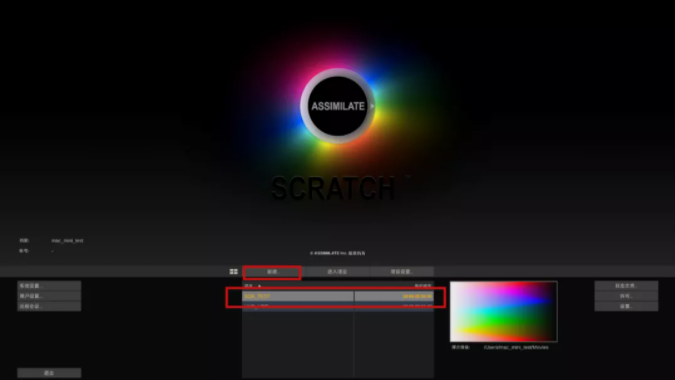
打开Scratch,我们新建一个项目。
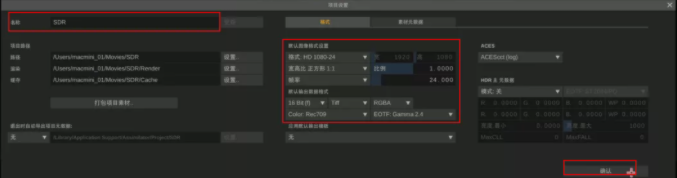
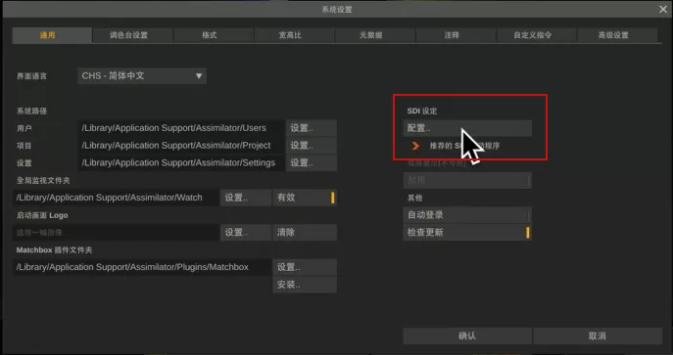
完成后点击系统设置菜单打开系统设置窗口。
找到SDI设定,点击配置按钮打开视频IO设置窗口。
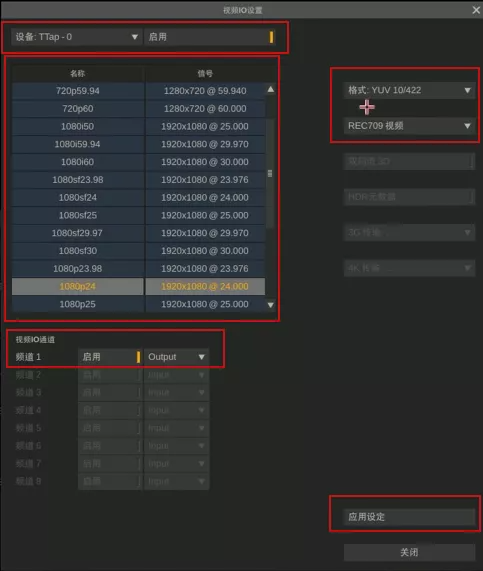
在这里我们可以选择当前接入电脑的视频IO设备(当前T-TAP),并点击启用(指示灯会变成橙色)然后设置视频的监看格式。
视频IO通道也需要点击启用(指示灯会变成橙色)。
右边可以设置视频的编码格式以及视频输出的数据范围(根据测量设备显示的数据范围决定)完成后点击应用设定并关闭此窗口。
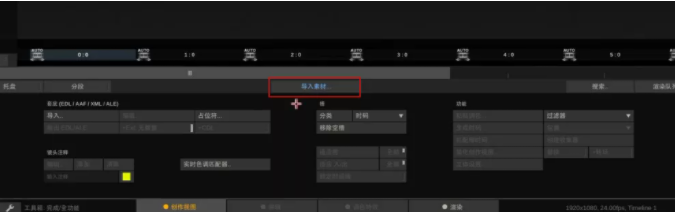
完成后,我们导入一个素材。

点击工具箱按钮,确保这里选中的是完成/全功能。
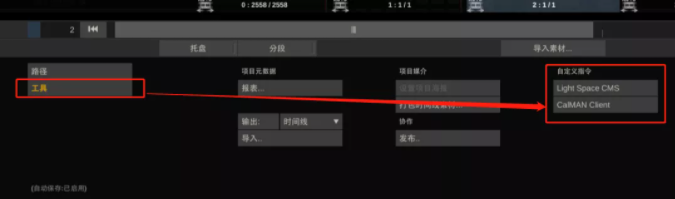
点击工具,选择右侧自定义指令下的CalMAN Client。
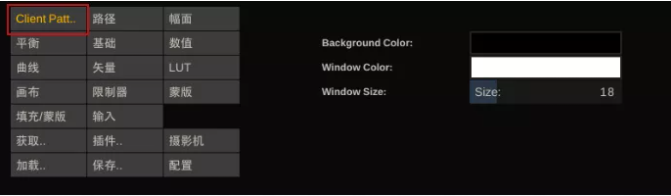
点击Client Pattern,如有必要这里可以对测试序列进行一些设置。
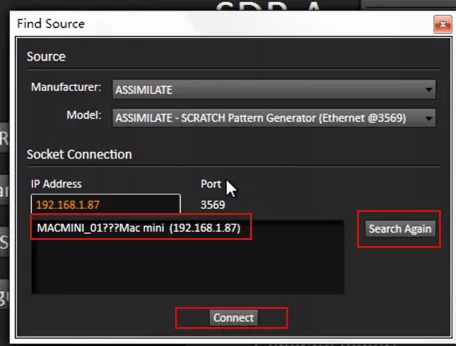
回到CalMAN Studio,此时IP地址这里的空白处会出现当前局域网内的设置好测试序列插件的SCRATCH电脑的IP地址,或者在设置好测试序列后可以直接输入SCRATCH电脑的IP地址然后点击连接,等待连接成功即可。
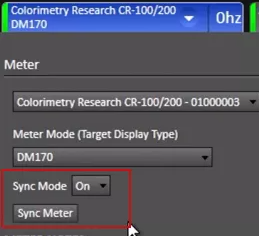
再次展开Meter选项卡,将Sync Mode设置成on,然后点击Sync Meter。
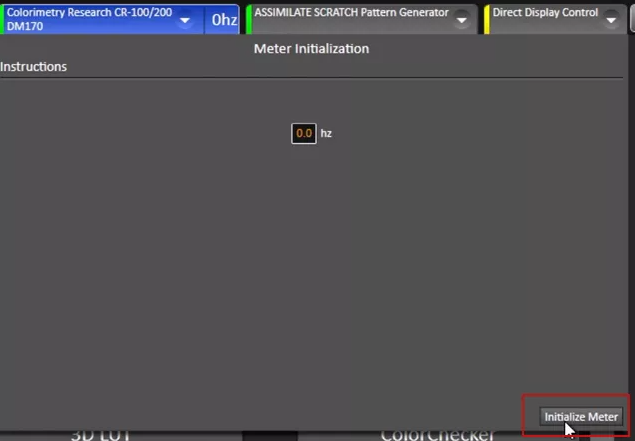
将仪器对准监视器屏幕中心测试序列位置,然后点击Initialize Meter对设备进行初始化操作。
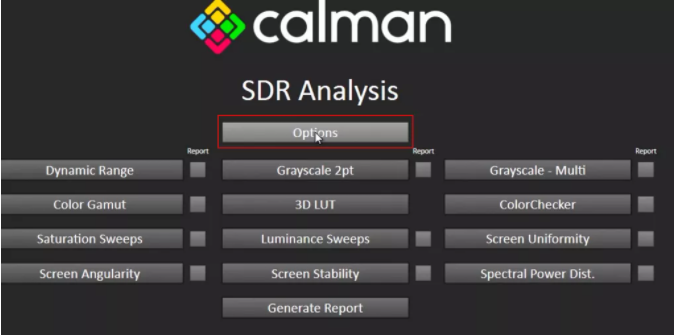
完成后收回Meter选项卡,点击Options设置测量参考目标值。
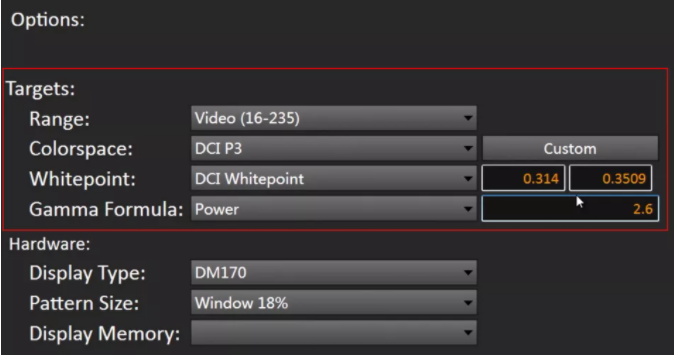
这里以DCI P3为例,设置测量的参考值如下图所示,当然监视器也需要将色彩空间设置成DCI P3(监视器菜单-色彩管理→色彩空间→DCI P3)。
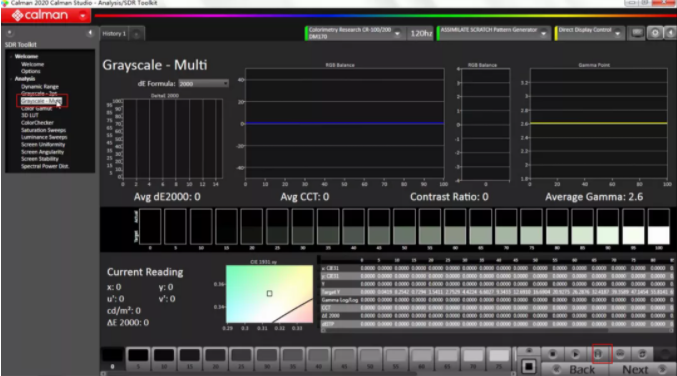
完成后直接点击左侧的需要测量的项目测试,这里简单测量两个项目。
点击Grayscale-Multi,然后点击右下角的Read Series开始灰阶数据的测量。

灰阶测量结果
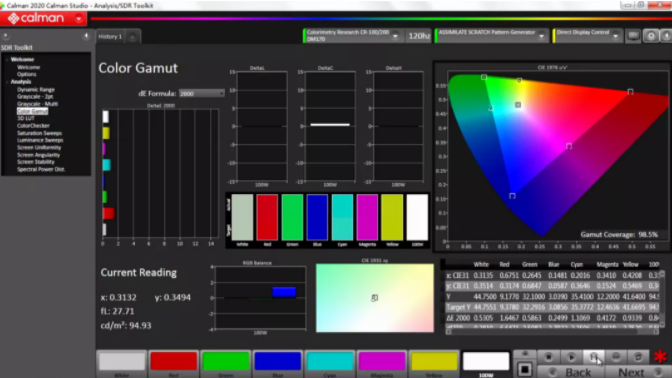
同样的点击color gamut进行色域测量。
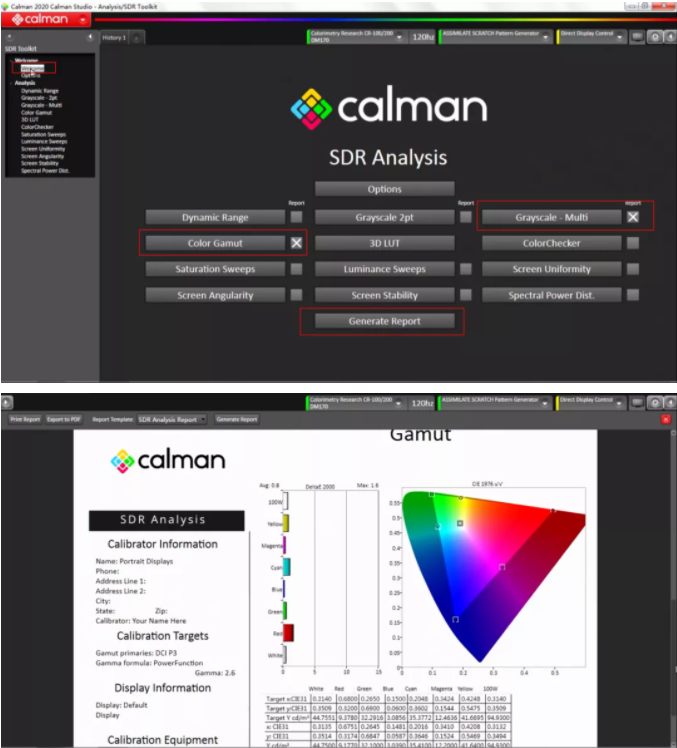
包括后续的饱和度,色阶,色卡都是同样的操作。
测量完成后点击左侧SDR Toolkit下的welcome回到SDR Analysis主界面,
在这里可以看到测量过的项目在Report这里会自动被选中。
点击Generate Report软件会生成当前测量结果的一个报告。
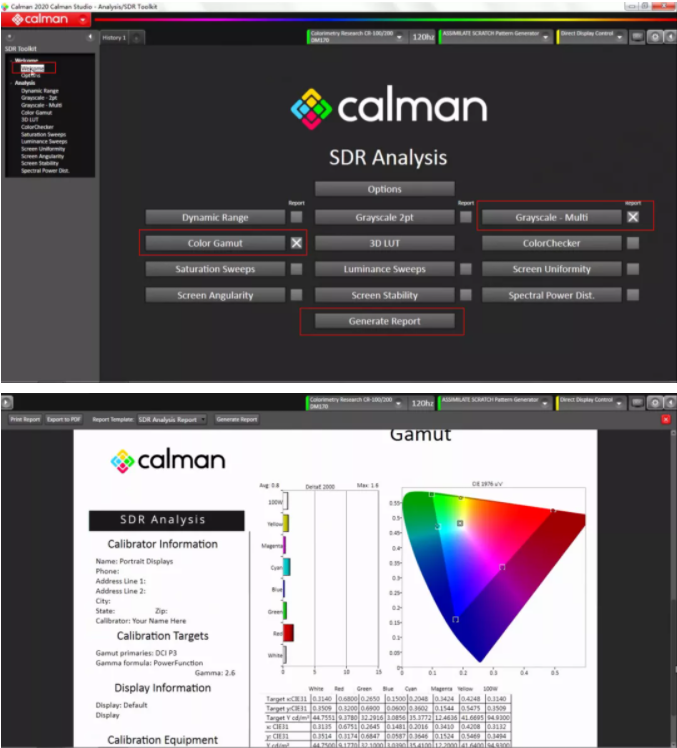
用户可以将报告导出为PDF或者直接打印报告。
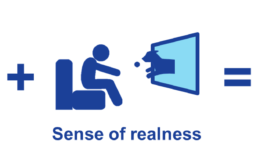









-300x152.x33687.jpg)



